
Tukar latar belakang slaid dalam Keynote pada Mac
Anda boleh menukar warna atau imej latar belakang slaid individu dalam pembentangan. Anda juga boleh menggunakan latar belakang dinamik yang menggunakan animasi ambien untuk menambahkan pergerakan kepada slaid.
Gunakan warna, gradien atau imej sebagai latar belakang slaid
Dalam penavigasi slaid, klik untuk memilih slaid atau memilih berbilang slaid yang anda mahu edit.
Untuk menukar latar belakang slaid, klik
 , klik butang Standard dalam kawalan Latar Belakang, kemudian lakukan salah satu daripada berikut:
, klik butang Standard dalam kawalan Latar Belakang, kemudian lakukan salah satu daripada berikut:Gunakan warna yang direka bentuk untuk sepadan dengan tema anda: Klik perigi warna bersebelahan Isian Semasa, kemudian pilih warna.
Gunakan mana-mana warna: Klik menu timbul dan pilih Isian Warna, kemudian klik roda warna untuk membuka tetingkap Isian Warna, tempat anda boleh memilih mana-mana warna.
Gunakan isian gradien dua warna: Klik menu timbul dan pilih Isian Gradien, kemudian gunakan kawalan warna untuk memilih warna. Klik sebelah kiri setiap perigi warna untuk membuka palet warna yang sepadan dengan tema; klik roda warna di sebelah kanan untuk membuka tetingkap Warna, yang anda boleh memilih sebarang warna.
Gunakan gradien tersuai: Klik menu timbul dan pilih Isian Gradien Lanjutan, kemudian klik warna segi empat di bawah bar isian untuk memilih warna. Anda boleh seret hentian warna dan menggunakan kawalan lain untuk menukar adunan, sudut dan arah gradien.
Gunakan imej: Klik menu timbul dan pilih Isian Imej atau pilih Isian Imej Lanjutan jika anda mahu menambah tinta pada imej. Klik Pilih, navigasi ke foto anda, kemudian dwiklik imej untuk menambahnya. Untuk menukar cara imej mengisi latar belakang, klik menu timbul di atas butang Pilih, kemudian pilih pilihan:
Saiz Asal: Meletakkan imej tanpa mengubah dimensi asal imej. Untuk mensaizkan semula imej, seret gelangsar Skala.
Regang: Saizkan semula imej untuk memuatkan dimensi slaid, yang mungkin menukar perkadaran imej.
Jubin: Mengulangi imej pada slaid. Untuk mensaizkan semula imej, seret gelangsar Skala.
Skala untuk Isian: Jadikan imej lebih besar atau kecil agar tiada ruang tertinggal di sekeliling imej.
Skala untuk Muat: Saizkan semula imej untuk memuatkan dimensi slaid, tetapi mengekalkan perkadaran imej.
Jika anda memilih Isian Imej Lanjutan, klik perigi warna atau roda warna untuk memilih tinta warna. Menambah tinta membuatkan imej lebih lutsinar.
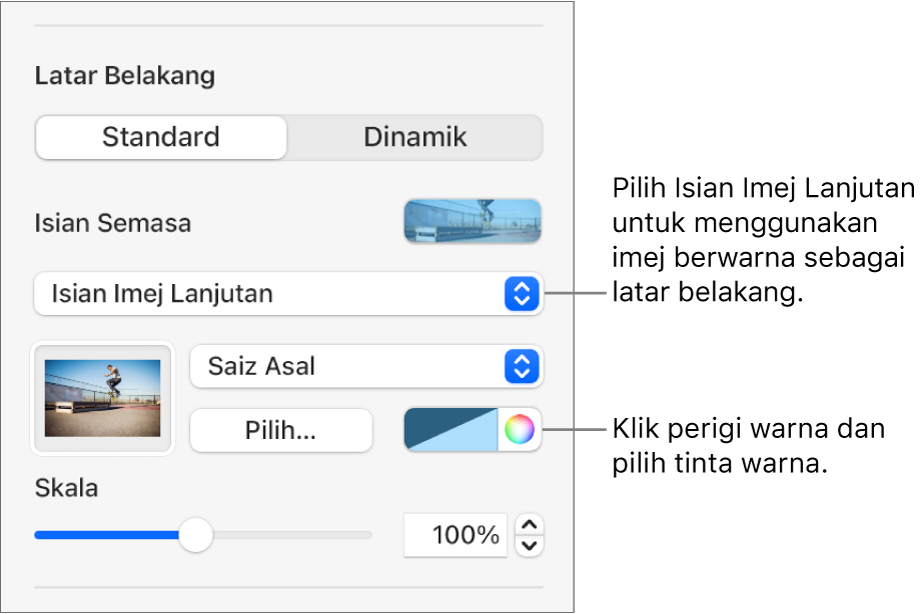
Gunakan latar belakang dinamik yang bergerak
Latar belakang dinamik ialah animasi yang dijana secara prosedur yang menambahkan pergerakan kepada slaid tanpa meningkatkan saiz fail Keynote anda dengan ketara. Terdapat pelbagai gaya latar belakang dinamik praset yang anda boleh pilih dan sesuaikan. Jika anda menggunakan gaya latar belakang dinamik yang sama pada lebih daripada satu slaid berterusan, animasi bermain dengan lancar apabila anda menukar slaid. Anda boleh menyimpan gaya latar belakang dinamik tersuai supaya anda boleh menggunakannya lagi kemudian.
Petua: Gunakan transisi slaid Magic Move untuk beralih secara lancar antara slaid yang menggunakan gaya latar belakang dinamik yang sama tetapi dengan seting rupa yang berbeza.
Dalam penavigasi slaid, klik untuk memilih slaid atau memilih berbilang slaid yang anda mahu edit.
Untuk menambahkan latar belakang dinamik kepada slaid atau beberapa slaid yang dipilih, klik
 , klik butang Dinamik dalam kawalan Latar Belakang, kemudian klik gaya latar belakang yang anda mahu gunakan.
, klik butang Dinamik dalam kawalan Latar Belakang, kemudian klik gaya latar belakang yang anda mahu gunakan.Klik
 atau
atau  untuk melihat lebih banyak gaya.
untuk melihat lebih banyak gaya.Lakukan mana-mana daripada berikut:
Pilih latar belakang dinamik berbeza: Klik gaya lain daripada pilihan di bawah butang Dinamik.
Jedakan latar belakang dinamik semasa anda bekerja: Nyahaktifkan Pratonton Pergerakan. Latar belakang dinamik masih bergerak semasa anda memainkan tayangan slaid.
Tukar warna latar belakang dinamik: Klik hentian warna di bawah gelangsar Warna, kemudian pilih sebarang warna dalam tetingkap. Anda juga boleh meluncur hentian warna untuk melaraskan cara warna diadun bersama-sama. Untuk memadamkan hentian warna, seretnya jauh daripada gelangsar.
Sesuaikan gaya latar belakang dinamik: Setiap gaya latar belakang dinamik mempunyai animasi uniknya tersendiri dan pilihan penampilan yang anda boleh tukar. Untuk menyesuaikan pilihan ini, seperti kelajuan latar belakang dinamik, jarak antara gelombang, kekaburan penampilan latar belakang, gunakan kawalan di bahagian bawah bar sisi.
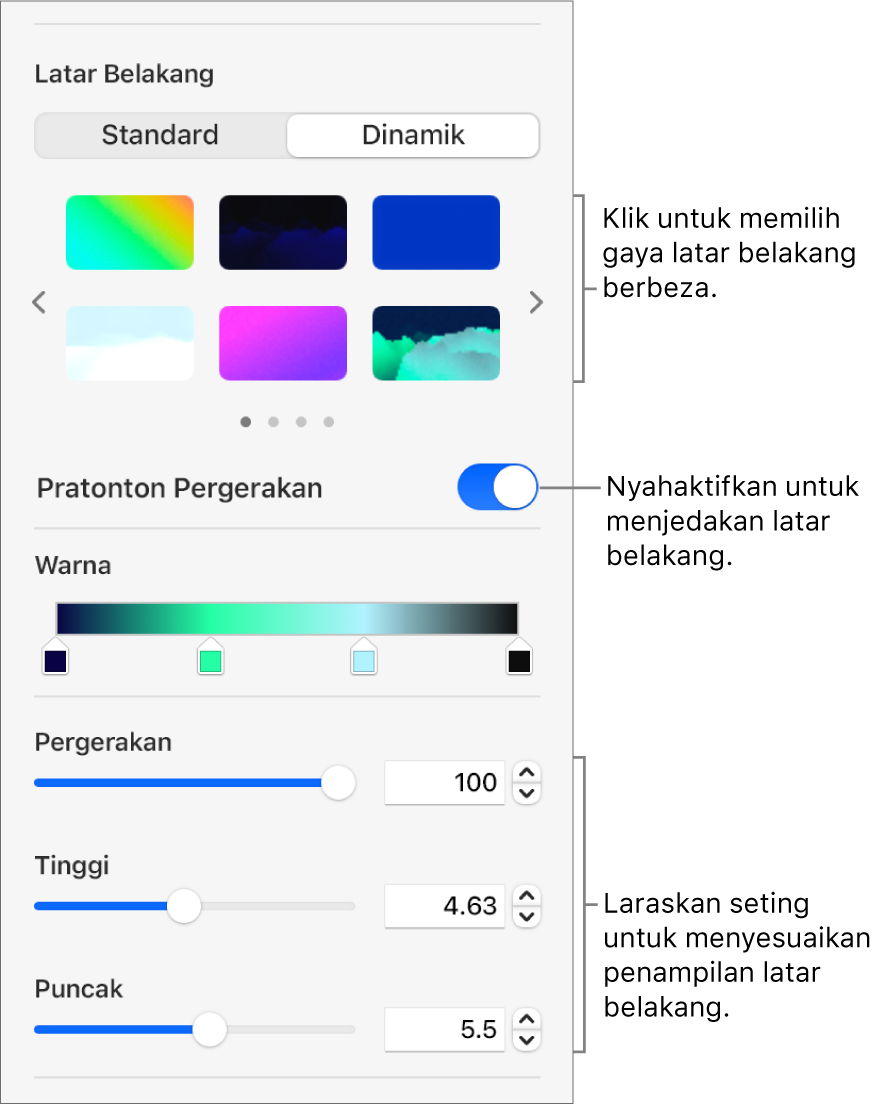
Simpan gaya latar belakang dinamik tersuai: Anda boleh menyimpan sebarang pemformatan yang anda gunakan untuk membuat gaya latar belakang dinamik supaya anda boleh menggunakannya semula dalam pembentangan anda. Untuk menyimpan gaya tersuai, klik
 atau
atau  bersebelahan imej kecil gaya, kemudian klik
bersebelahan imej kecil gaya, kemudian klik  .
.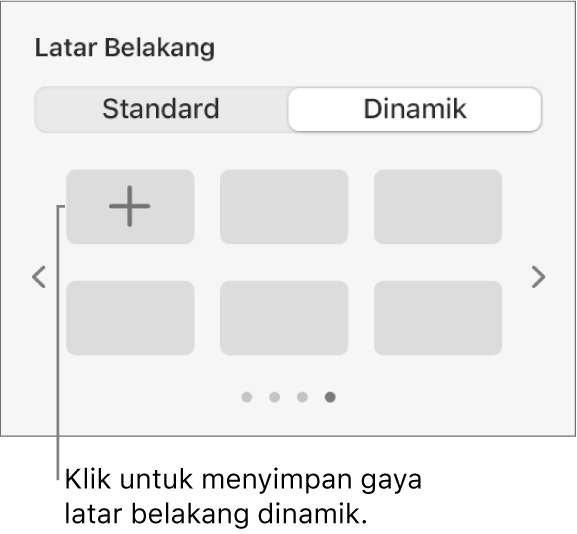
Apabila anda menukar latar belakang tataletak slaid,ia digunakan pada setiap slaid yang menggunakan tataletak tersebut.